如何解决在家无法连上网的问题(教程分享及解决方案)
在现代社会中,网络已经成为人们生活中不可或缺的一部分。然而,有时我们会遇到在家无法连上网的困扰。本文将为大家分享一些解决方法和教程,帮助大家解决在家连不上网的问题。
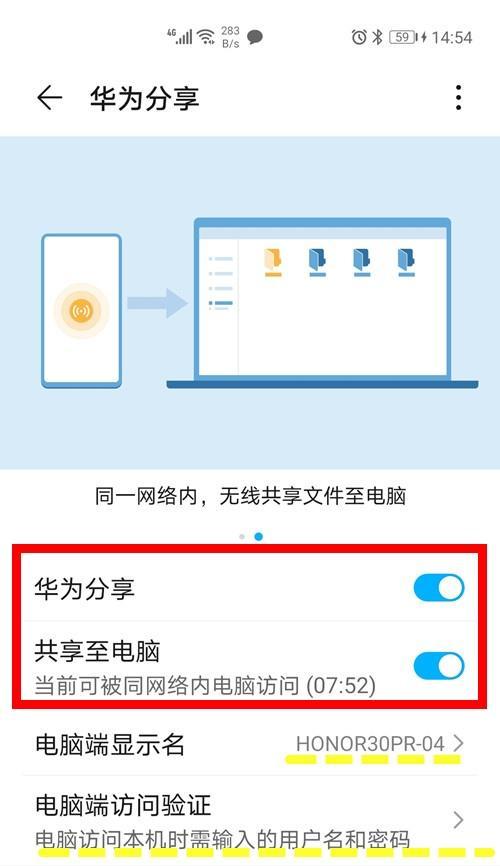
检查网络连接设置
检查你的设备是否正确连接到无线路由器或者有线网络,确保连接稳定。如果使用的是无线网络,请确认你的设备与无线路由器之间的距离不超过合理范围,并确保密码正确输入。
重启网络设备
有时候,网络设备可能出现一些临时问题,通过重启可以解决。你可以尝试重启无线路由器和电脑或其他设备,然后再次尝试连接。
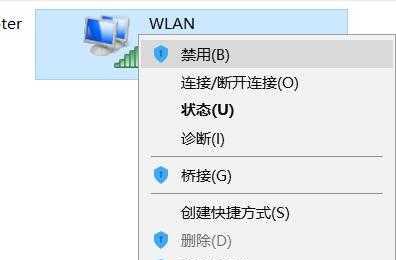
检查网络电缆和插口
如果你是使用有线网络连接,在无法连上网的情况下,检查一下网络电缆是否完好无损并正确连接到设备和插口。尝试更换一根新的网络电缆,或者尝试将电缆插入不同的插口。
确认无线网络是否开启
检查一下无线路由器是否正常开启,可以通过查看路由器上的指示灯或者设置界面来确认。如果发现路由器没有开启,请按照说明书上的方法重新开启。
检查网络设置是否正确
确认你的设备的网络设置是否正确,例如IP地址、子网掩码、网关等,可以根据你的网络提供商提供的信息进行设置。
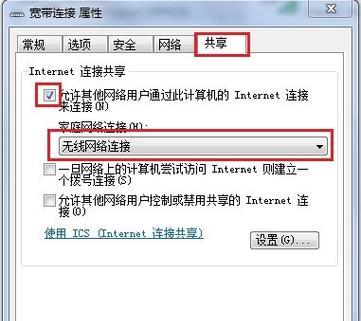
检查防火墙和安全软件设置
有时候防火墙或者安全软件会阻止设备与网络的正常连接,你可以尝试关闭防火墙或者安全软件,然后再次连接网络。
清除缓存和重置DNS
尝试清除设备上的缓存文件,可以通过清除浏览器缓存或者使用专业工具进行清理。同时,你也可以尝试重置DNS缓存,可以通过在命令提示符中输入命令来实现。
联系网络服务提供商
如果尝试了以上方法仍然无法解决问题,可能是网络服务提供商出现了问题。此时,你可以联系他们的客服部门,向他们咨询并报告问题。
检查设备驱动程序更新
有时候设备的驱动程序需要更新才能正常连接网络。你可以前往设备制造商的官方网站,下载最新的驱动程序并进行安装。
查看网络信号强度
如果是使用无线网络,检查一下你的设备接收到的信号强度。如果信号较弱,可以尝试将设备靠近无线路由器,或者使用信号增强器来增强信号。
排除其他设备干扰
有时候其他电子设备或者家电可能会对网络信号造成干扰,例如微波炉、蓝牙设备等。尽量避免将无线路由器放置在这些设备附近,以免干扰信号。
检查无线频段设置
如果你周围有多个无线网络,可能会发生频段冲突导致无法连接。你可以尝试更改无线路由器的频段设置,选择一个较为空闲的频段。
尝试重置网络设置
如果之前的尝试都没有解决问题,你可以尝试重置你的网络设置。在Windows系统中,可以在“控制面板”-“网络和Internet”-“网络和共享中心”中找到重置选项。
升级路由器固件
在某些情况下,路由器的固件可能需要更新才能正常工作。你可以登录路由器的管理界面,查看是否有可用的固件升级,并按照提示进行升级。
寻求专业帮助
如果以上方法都无法解决问题,建议寻求专业人士的帮助。他们可以更好地判断问题的原因并提供解决方案。
连不上网是一个常见的问题,但通过一些简单的方法和教程,我们可以解决这个问题。检查网络连接设置和设备连接。重启网络设备、检查网络电缆和插口,确认无线网络是否开启等。如果仍无法解决,可以尝试清除缓存、联系网络服务提供商或者更新设备驱动程序。注意排除其他设备干扰和重置网络设置。如果问题仍然存在,可以考虑寻求专业帮助。希望这篇文章对大家解决连不上网的问题有所帮助。
标签: 连不上网
相关文章

最新评论